
Taula de continguts:
- Pas 1: Obtenció de peces
- Pas 2: obtenir eines
- Pas 3: obriu la caixa i connecteu-vos a terra
- Pas 4: instal·leu la placa base
- Pas 5: instal·leu el disc dur
- Pas 6: instal·leu la unitat òptica
- Pas 7: Instal·lació de la CPU
- Pas 8: Instal·lació del RAM
- Pas 9: Instal·leu el dissipador de calor i el ventilador a la CPU
- Pas 10: Instal·lació d'un altre ventilador
- Pas 11: instal·leu la font d'alimentació
- Pas 12: Connecteu tots els cables
- Pas 13: acabat
- Autora John Day [email protected].
- Public 2024-01-30 08:13.
- Última modificació 2025-01-23 14:38.
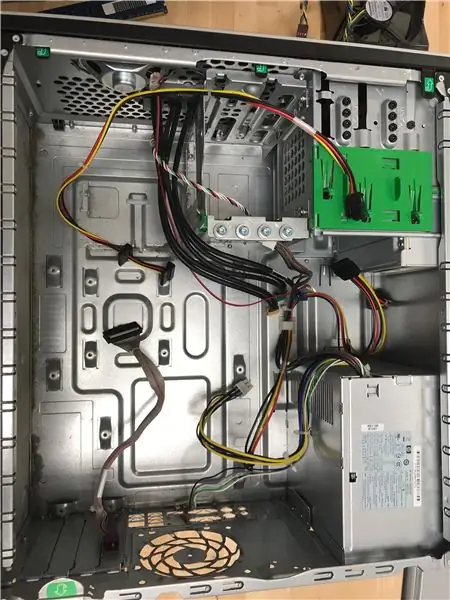
això us ajudarà a muntar un ordinador
Pas 1: Obtenció de peces

cal accuir
-cpu
-Caixa
-unitat òptica
-ram
-Font d'alimentació
-cables de sata
-placa mare
-ventiladors
-unitat dura
-cargols i coses
Pas 2: obtenir eines

necessitarà:
- un scredriver (per a cargols de cap pla i philips)
-Talladores de filferro
-pliers
-ganivet
-llanterna
-clau anglesa
-contenidor de cargol
-aigüera
- corretja de terra
Pas 3: obriu la caixa i connecteu-vos a terra
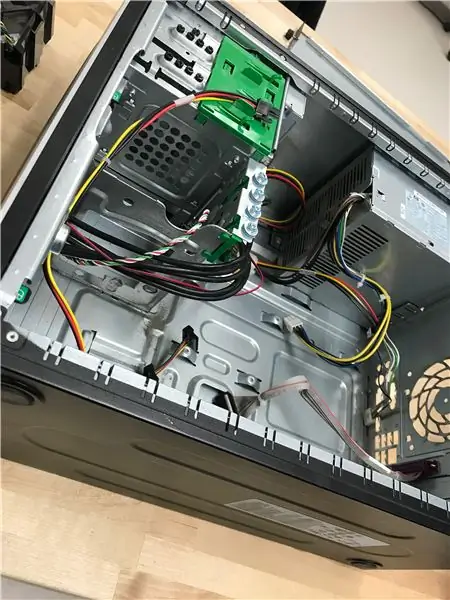
obriu la caixa traient els cargols de la placa lateral
porteu una corretja de terra al canell i fixeu l’altre extrem a la caixa de l’ordinador
el motiu pel qual portareu aquesta corretja és que evita danys a l’ordinador per electricitat estàtica
Pas 4: instal·leu la placa base

primer busqueu la placa del bisell io i instal·leu-la a la caixa
a continuació, instal·leu els separadors a la caixa
a continuació, col·loqueu la placa base perquè estigui alineada al marc de l'iO i enrosqueu-la
Pas 5: instal·leu el disc dur

empenyeu-lo a la ranura que s'adapti a la caixa i enrosqueu-lo quan arribi prou
Pas 6: instal·leu la unitat òptica

- Traieu la part de la caixa que els cobreixi la ranura de la unitat i feu lliscar la unitat per assegurar-vos que estigui col·locada correctament
-enroscar-lo
Pas 7: Instal·lació de la CPU

primer heu de trobar la manera adequada d’orientar la CPU; alguns fabricants ho fan de manera diferent, així que consulteu el manual.
orienteu-lo en la direcció que pugui empènyer cap avall a la ranura
estireu la vareta de la presa cap amunt i empenyeu la CPU cap avall
torneu a empènyer la vareta
Pas 8: Instal·lació del RAM

col·loqueu la targeta RAM a la part superior del sòcol, si la pestanya es troba al lloc equivocat, gireu la targeta i hauria d’estar bé
empenyeu el carner a la presa de corrent i s'hauria de bloquejar al seu lloc
Pas 9: Instal·leu el dissipador de calor i el ventilador a la CPU


col·loqueu el dissipador de calor a la part superior de la placa base i alineeu-lo amb els forats del cargol
cargoleu el dissipador de calor al seu lloc
col·loqueu el ventilador a la CPU i fixeu-lo al seu lloc
connecteu el cable al ventilador
Pas 10: Instal·lació d'un altre ventilador

instal·leu el ventilador de la caixa als orificis de muntatge de la caixa
Pas 11: instal·leu la font d'alimentació

instal·leu la font d'alimentació a la caixa i estrenyiu els cargols
Pas 12: Connecteu tots els cables
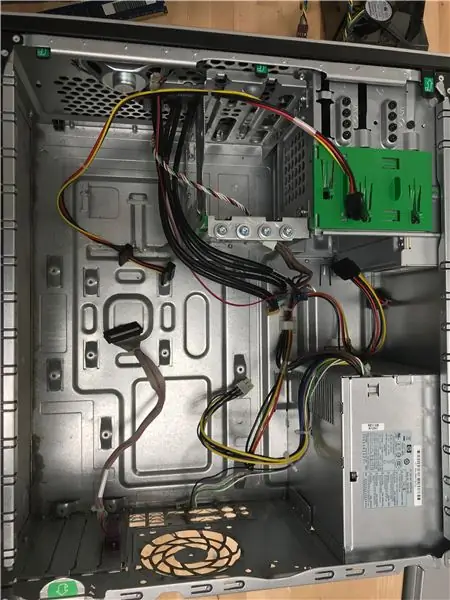
connecteu els cables a les preses a les quals van
Pas 13: acabat

torneu a engegar el lateral de la caixa i engegueu l'ordinador.
Recomanat:
Com convertir un ordinador portàtil o un ordinador portàtil vell o malmès en una caixa de suports: 9 passos

Com convertir un ordinador portàtil o un ordinador portàtil vell o malmès en una caixa de suports: en un món on la tecnologia avança més ràpidament que nosaltres, la nostra estimada electrònica queda massa aviat obsoleta. Potser els vostres amorosos gats us van tocar el portàtil de la taula i la pantalla es va trencar. O potser voleu una caixa multimèdia per a un televisor intel·ligent
Com muntar un ordinador: 29 passos

Com muntar un ordinador: construir un ordinador pot resultar frustrant i requereix molt de temps quan no saps què fer o què necessites. Quan creieu que ho heu fet tot bé, però encara no podeu aconseguir que s’encengui o que l’altaveu deixi de sonar. Sabeu que heu desordenat i ja
Com enviar fitxers grans d'ordinador a ordinador: 6 passos

Com enviar fitxers grans d’ordinador a ordinador: les mides dels fitxers continuen augmentant a mesura que avança la tecnologia. Si esteu en un ofici creatiu, com ara el disseny o el modelatge, o simplement un aficionat, la transferència de fitxers grans pot ser una molèstia. La majoria dels serveis de correu electrònic limiten la mida màxima dels fitxers adjunts a uns 25
Ús de PSP com a joystick de l'ordinador i control de l'ordinador amb la PSP: 5 passos (amb imatges)

Ús de PSP com a joystick de l’ordinador i, a continuació, control de l’ordinador amb la PSP: podeu fer moltes coses interessants amb PSP homebrew i, en aquesta instrucció, us mostraré com utilitzar la vostra PSP com a joystick per jugar a jocs, però també hi ha un programa que us permet utilitzar el joystick com a ratolí. Aquí teniu el mater
Construir un ordinador NAS / ordinador Ikea econòmic: 6 passos (amb imatges)

Construïu un NAS / ordinador Ikea econòmic: NAS: emmagatzematge connectat a la xarxa Ikea: proveïdors de coses ordenades i econòmiques. NAS d’Ikea: molt fresc, de baix consum, d’alta capacitat, emmagatzematge de xarxa o ordinador d’ús general. Actualització: es pot trobar una mica més a la publicació del meu lloc web: http://aaroneiche.com/2009/03/31/m
